在当今的数字化时代,将内容整理成Word文档是一项非常常见且实用的技能,无论是学生撰写论文、职场人士制作报告,还是创作者整理笔记等,掌握如何高效地将内容做成Word格式都能大大提高工作效率和内容的规范性,以下将详细介绍怎么把内容做成Word的具体步骤和方法:
准备工作
在开始制作Word文档之前,需要先明确文档的主题、目的和大致结构,这有助于确定要包含的内容以及内容的排列顺序,如果是写一篇学术论文,可能需要包括摘要、引言、正文、参考文献等部分;如果是制作一份项目报告,可能就需要涵盖项目背景、目标、进展情况、成果展示、问题分析及解决方案等内容。
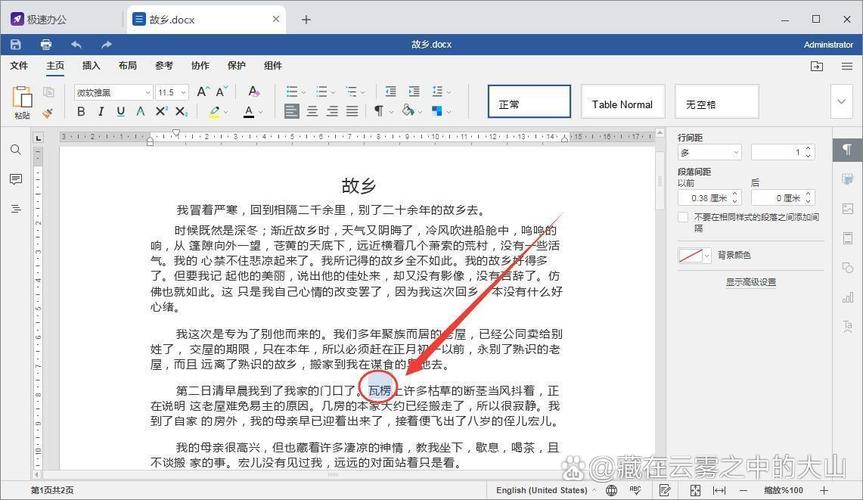
收集和整理好相关的素材,如文字资料、图片、图表、数据等,确保这些素材的准确性和完整性,以便能够在文档中顺利使用。
创建Word文档
1、启动Word软件:在电脑桌面上找到Word软件的图标,双击打开,也可以在开始菜单中找到相应的程序并打开。
2、新建文档:打开Word后,会自动创建一个空白文档,如果没有自动创建,可以点击菜单栏中的“文件”选项,选择“新建”,然后选择“空白文档”。
设置页面格式
1、页面布局:根据文档的类型和用途,选择合适的页面布局,常见的页面布局有纵向和横向两种,书籍、论文等文本较多的文档适合纵向布局;而海报、宣传册等需要展示较多图片或图表的文档则适合横向布局,可以在页面布局选项卡中进行设置。
2、纸张大小:同样在页面布局选项卡中,可以选择纸张的大小,如A4、A3、Letter等,A4纸是最常用纸张规格,适用于大多数办公文档。
3、页边距:页边距是指页面边缘到文字或图片的距离,适当的页边距可以使文档看起来更加美观和易读,上下页边距可以设置为2.54厘米,左右页边距设置为3.17厘米。
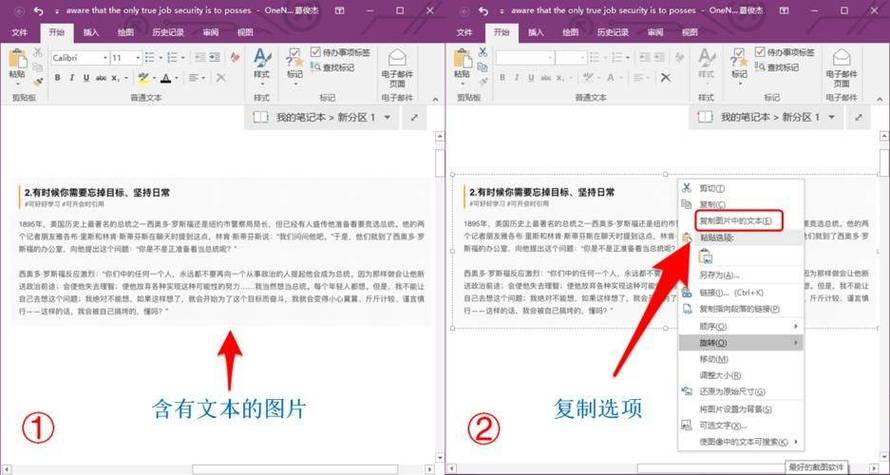
1、:在文档的第一行输入标题,然后选中标题文字,在开始选项卡的字体组中设置字体、字号、加粗、居中等格式,标题的格式应该醒目,与正文内容有明显的区分。
2、:在标题下方开始输入正文内容,输入过程中,注意段落的划分和缩进,每个段落首行应缩进2个字符,可以通过在段落开头按下空格键或使用标尺上的缩进按钮来实现。
3、字体和字号:正文的字体一般选择宋体或Times New Roman,字号根据文档的性质和要求而定,通常正文字号为小四号或五号,保持一致的字体和字号可以使文档看起来更加整齐和专业。
4、插入图片和图表:如果需要在文档中插入图片或图表,可以将光标定位到需要插入的位置,然后点击插入选项卡中的“图片”或“图表”按钮,选择相应的文件或图表类型进行插入,插入后,还可以对图片或图表进行大小调整、位置移动、添加说明文字等操作。
5、表格制作:若文档中需要使用表格来展示数据或信息,可将光标置于拟插入表格之处,随后点击插入选项卡内的“表格”按钮,依据需求选定表格的行数与列数,表格生成后,便能在其中输入具体内容,并可借助表格工具对表格样式进行调整,例如边框线条的粗细、颜色,单元格内文字的对齐方式等,使表格更加清晰美观且易于理解。
保存和导出文档
1、保存文档:在编辑过程中,要定期保存文档,以防止数据丢失,可以点击菜单栏中的“文件”选项,选择“保存”,或者使用快捷键Ctrl + S,如果是第一次保存,需要选择保存的位置并为文档命名。
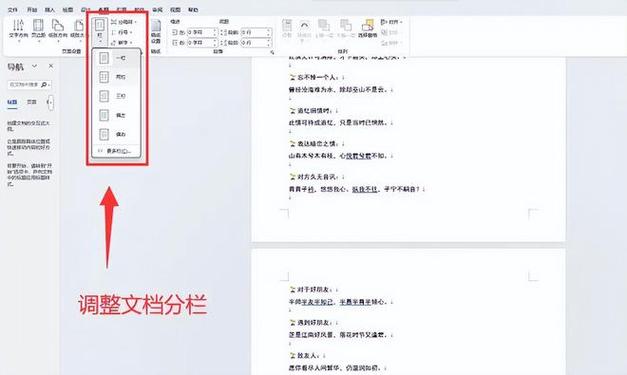
2、导出文档:当文档编辑完成后,如果需要将其转换成其他格式,如PDF格式,可以在文件选项卡中选择“另存为”,然后在保存类型中选择PDF格式,点击保存即可。
FAQs
问题1:如何在Word中快速设置段落格式?
答:选中需要设置格式的段落,然后可以使用开始选项卡中的段落组中的各种按钮进行设置,如字体、字号、加粗、倾斜、下划线、段落对齐方式(左对齐、居中对齐、右对齐、两端对齐)、行距、缩进等,也可以右键单击段落,选择“段落”命令,在弹出的段落对话框中进行更详细的设置。
问题2:在Word中插入的图表数据如何更新?
答:如果插入的图表是基于Excel数据源创建的,当Excel数据源中的数据发生变化时,需要在Word中选中图表,然后点击鼠标右键,选择“更新数据”命令,在弹出的对话框中选择对应的Excel数据源区域,即可更新图表数据,如果是手动绘制的简单图表,则需要手动修改图表中的数据。
以上就是关于“怎么把内容做成word”的问题,朋友们可以点击主页了解更多内容,希望可以够帮助大家!
内容摘自:https://news.huochengrm.cn/zcjh/21153.html
